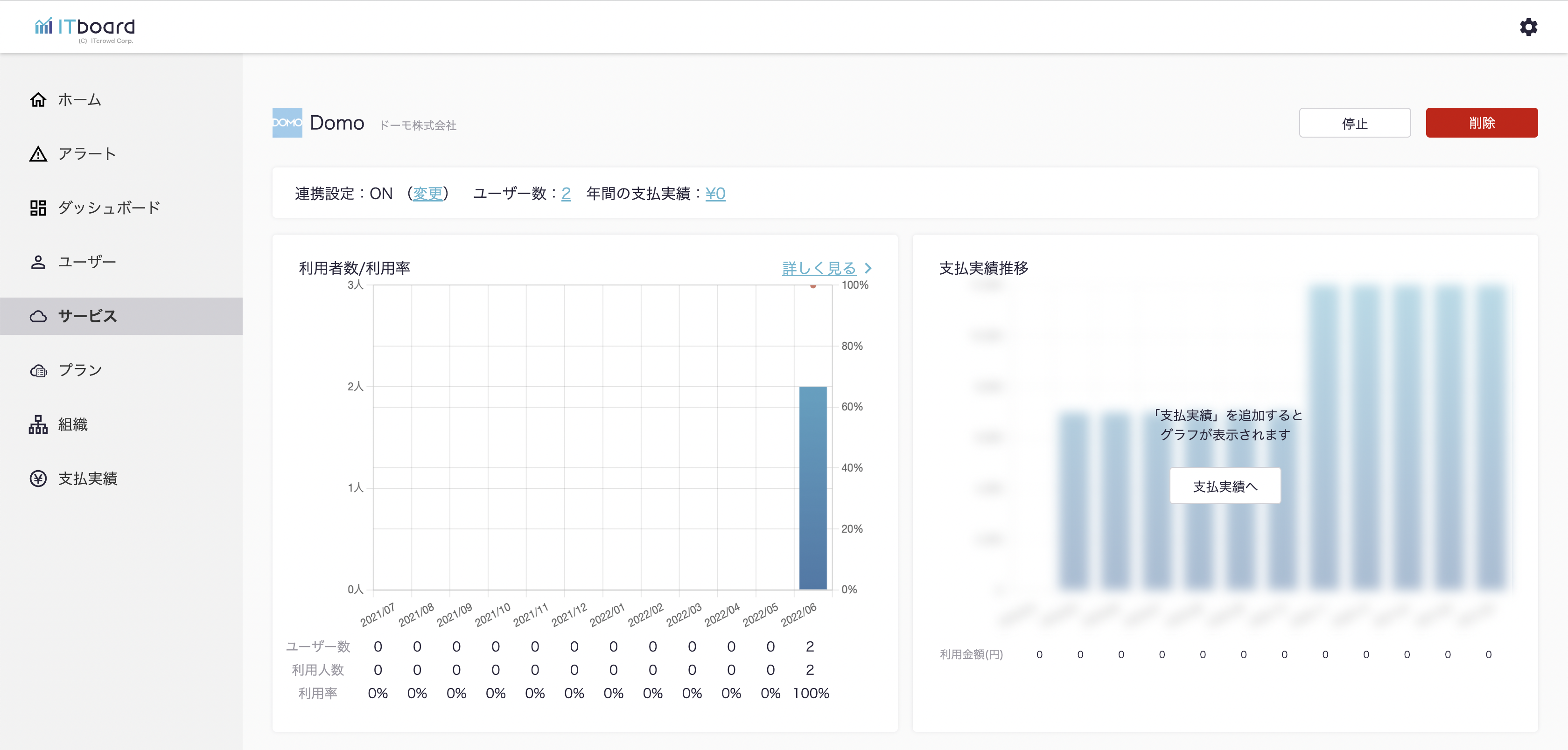サービス連携マニュアル

Domoを連携する
ITboardのアプリ連携ページでDomoを連携する手順です。
1.Domoにログインする
Domoにログインし、サブドメインを確認しコピーします。
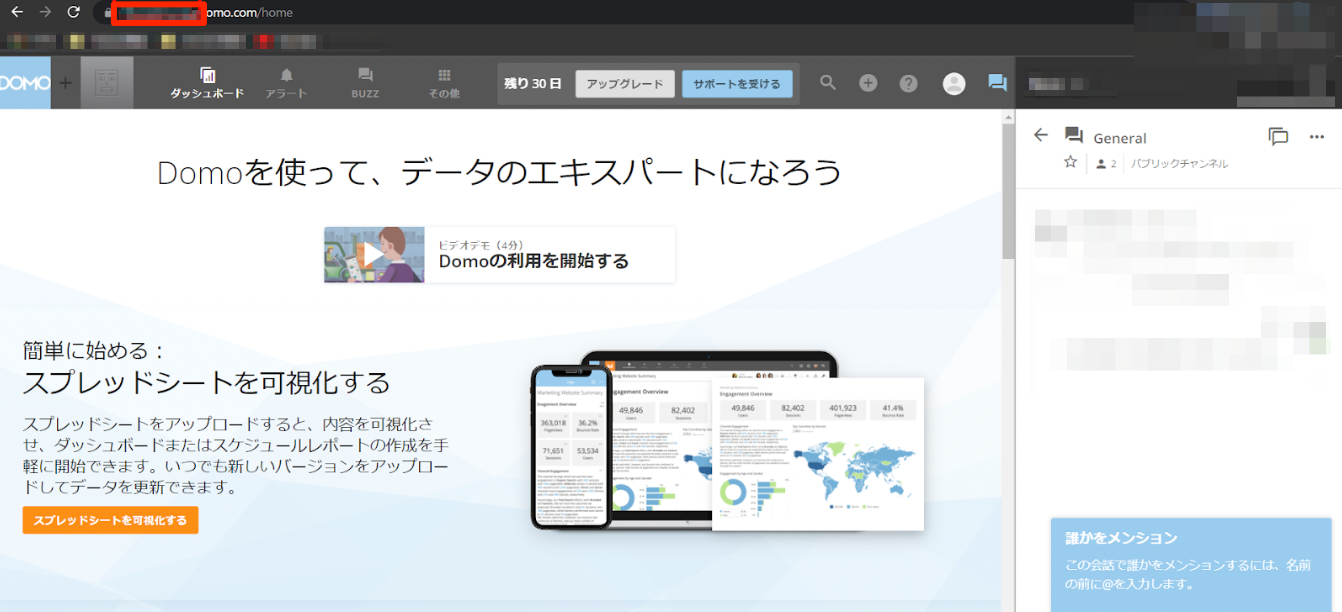
2.Client IDとSecretを作成する
Domo for Developersにログイン(https://developer.domo.com/login)します。※サブドメインを入力してください。
ヘッダメニューの『My Account』を選択し、『New Client』ボタンを押下します。
ヘッダメニューの『My Account』を選択し、『New Client』ボタンを押下します。
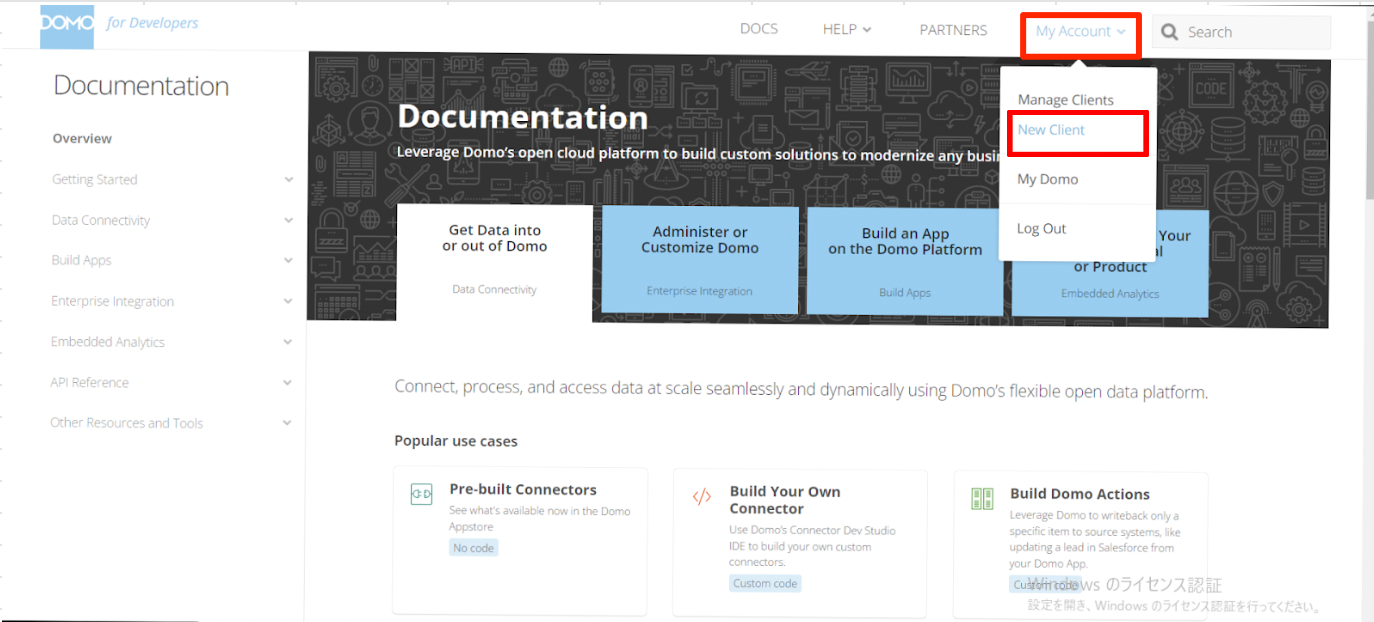
NameとDescriptionを入力します。
Application Scopeは『User』(※必須)にチェックし『CREATE』ボタンを押下します。
Application Scopeは『User』(※必須)にチェックし『CREATE』ボタンを押下します。
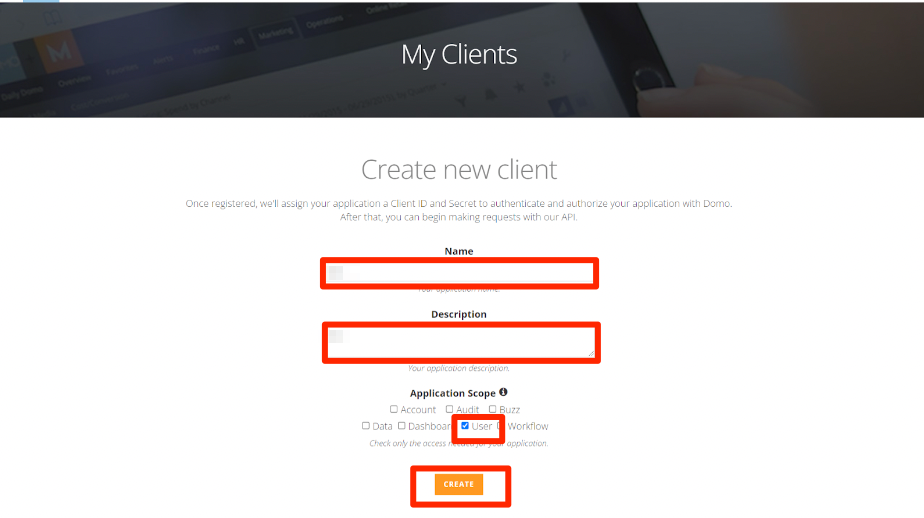
作成されたClient IDとSecretをコピーし保管します。
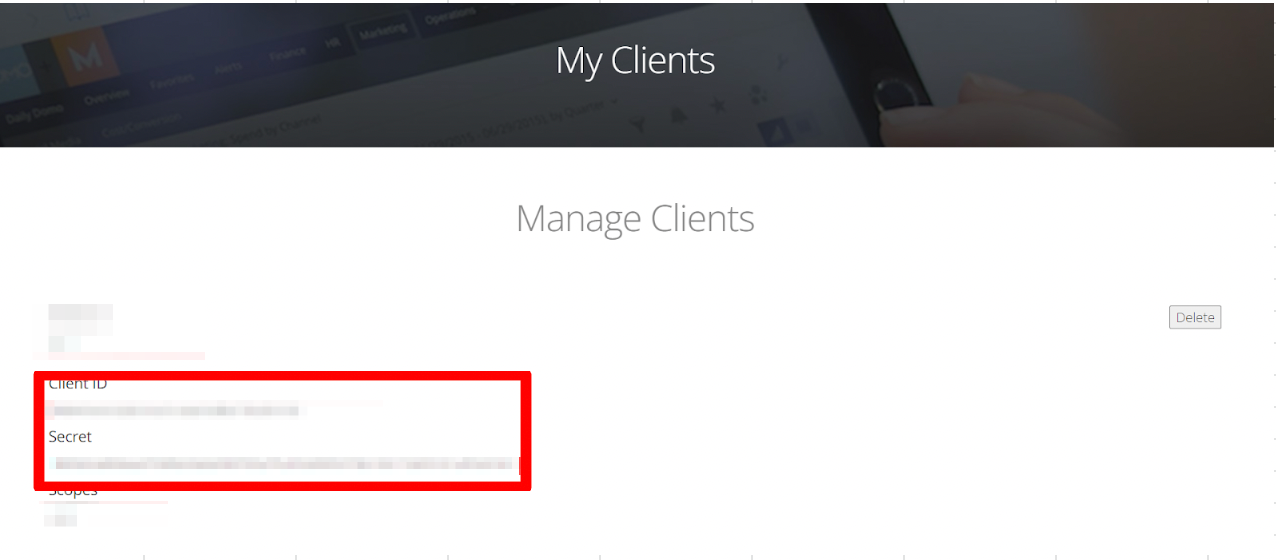
3.ITboardでサービス選択からDomoを追加する
サイドメニューから『サービス』を選択し、『サービスを追加』ボタンを押下します。
その後、下画像のようなモーダルが出現しますので、入力欄にサービス名である「Domo」と入力します。
出てきた検索結果から『Domo』を選択します。
その後、下画像のようなモーダルが出現しますので、入力欄にサービス名である「Domo」と入力します。
出てきた検索結果から『Domo』を選択します。
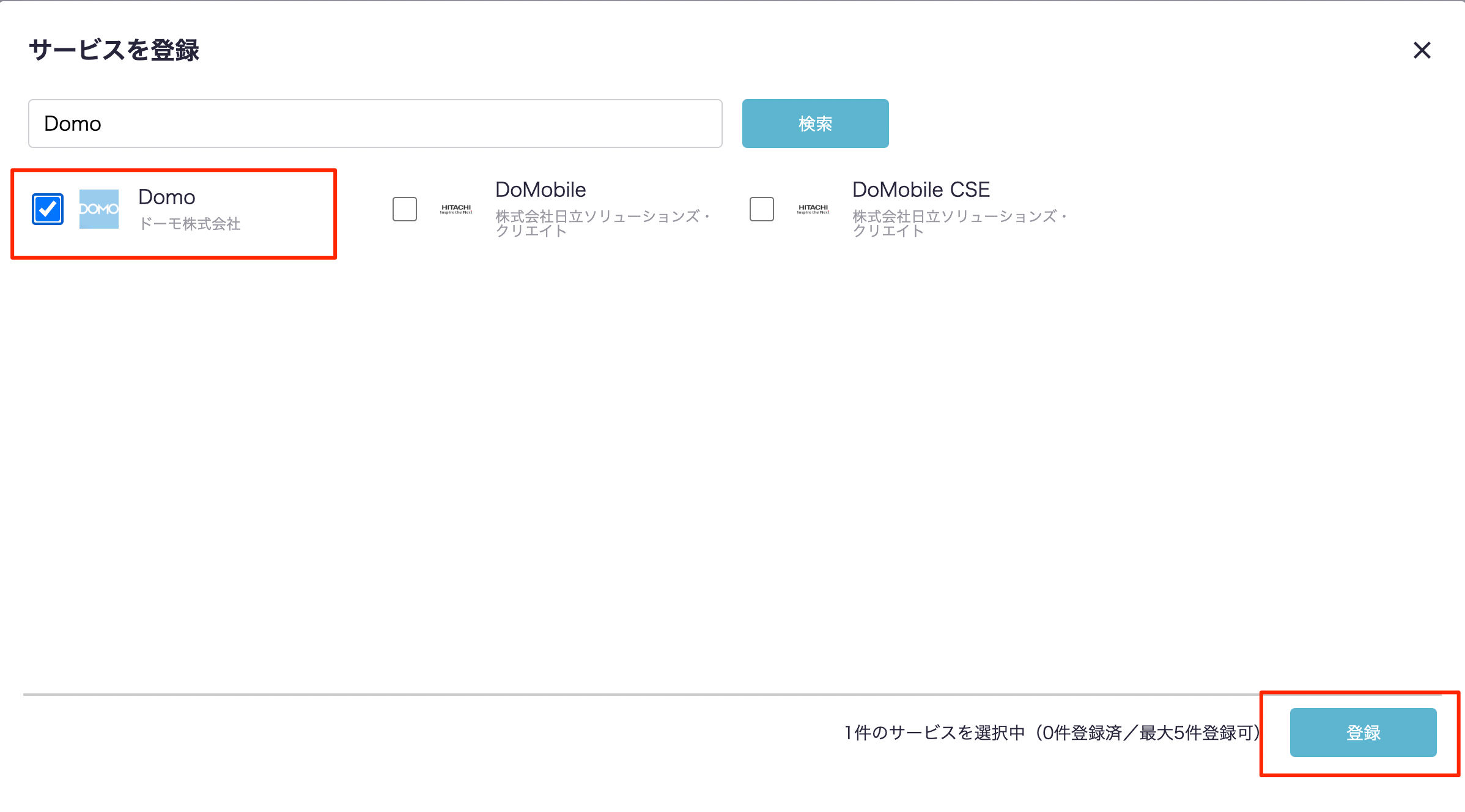
登録確認のモーダルが出現するので、『登録』ボタンを押下します。
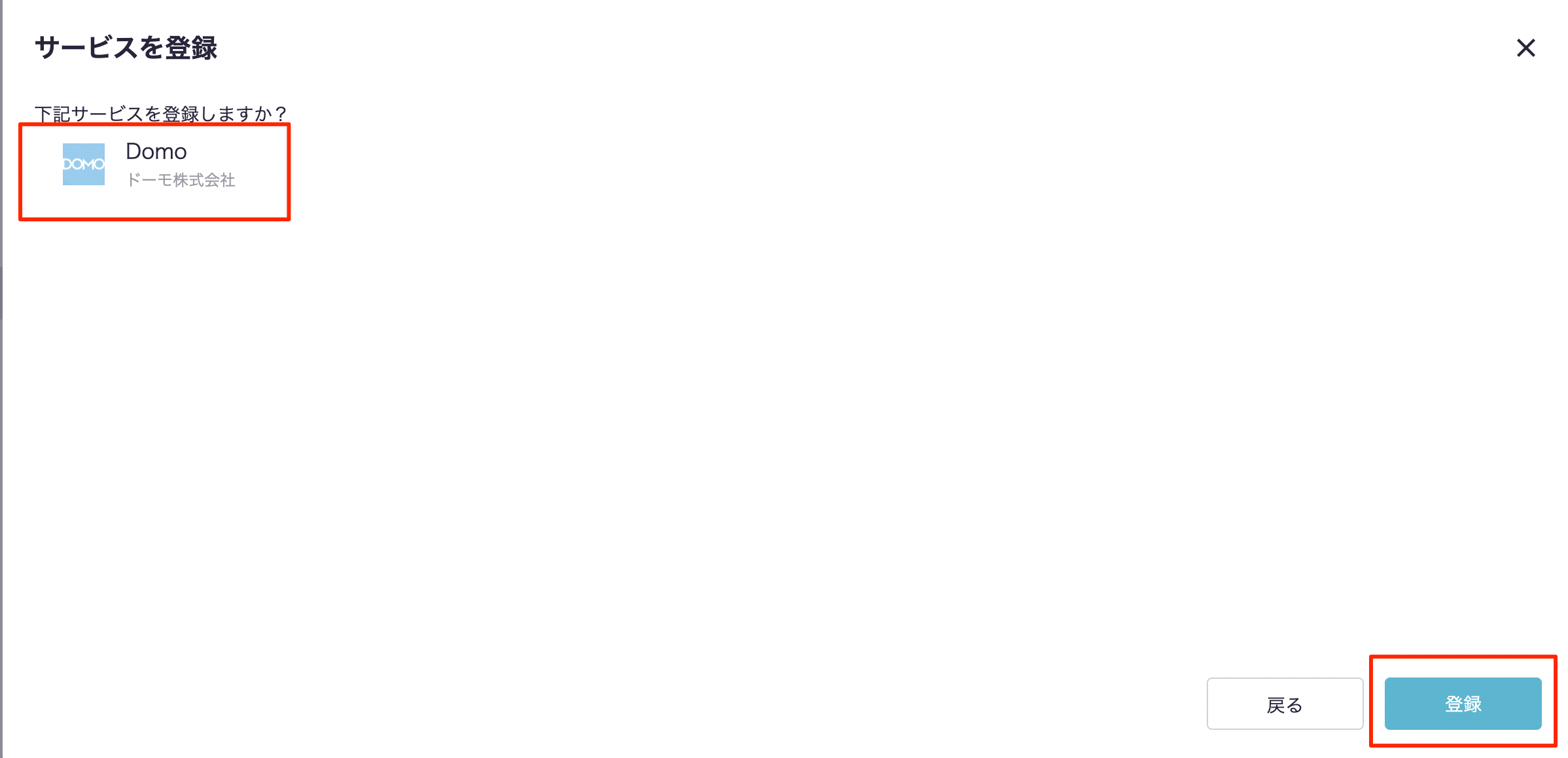
サービス詳細画面に遷移しますので、サービス連携を行いましょう。
4.ITboardでサービス詳細からサービス連携を行う
連携設定の『変更』リンク、または『連携設定へ』ボタンを押下します。
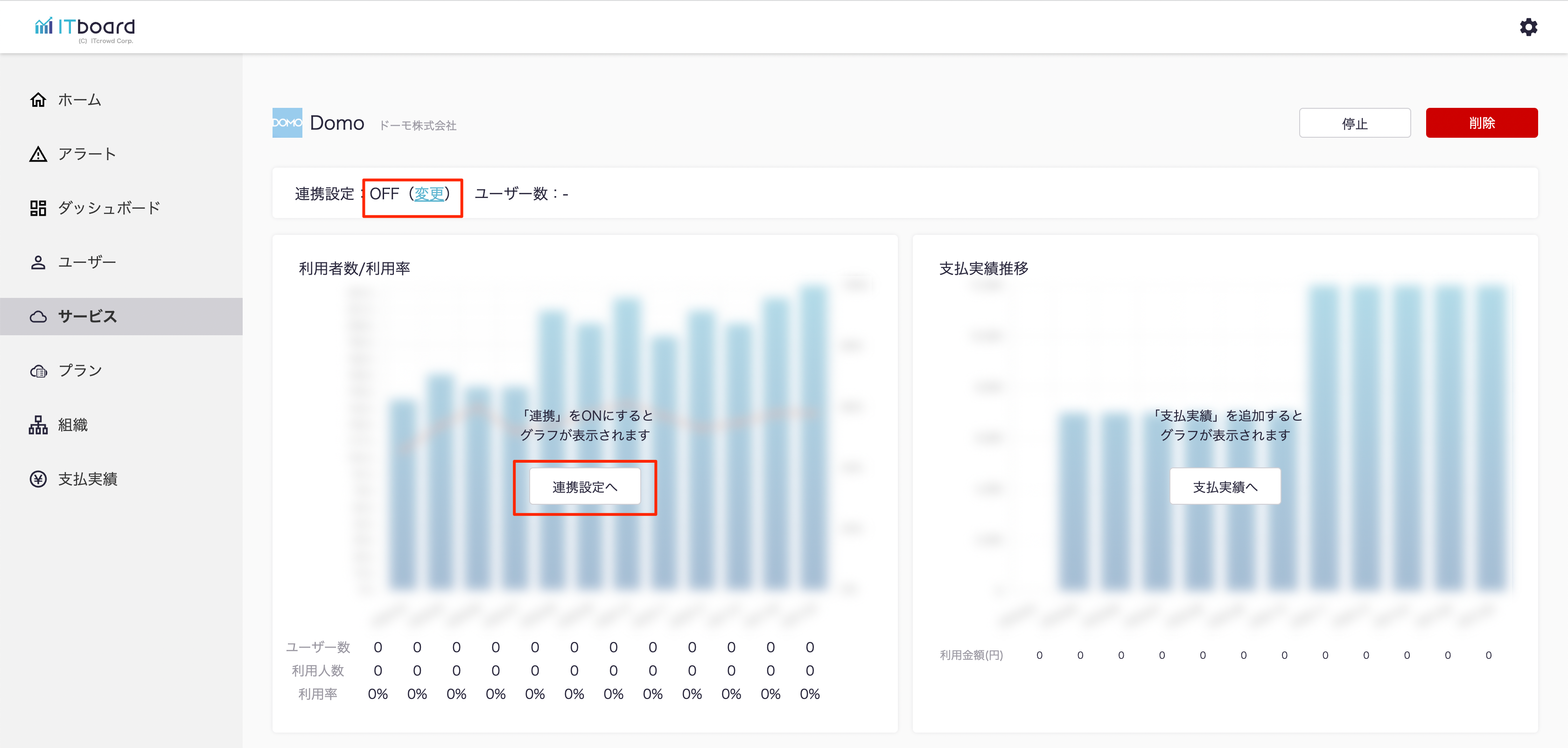
Domoの連携設定モーダルが出現するので、クライアントidとクライアントシークレットを入力し『設定』ボタンを押下します。
※クライアントidとクライアントシークレットは 2.Client IDとSecretを作成する でコピーしたものを入力して下さい。
※クライアントidとクライアントシークレットは 2.Client IDとSecretを作成する でコピーしたものを入力して下さい。
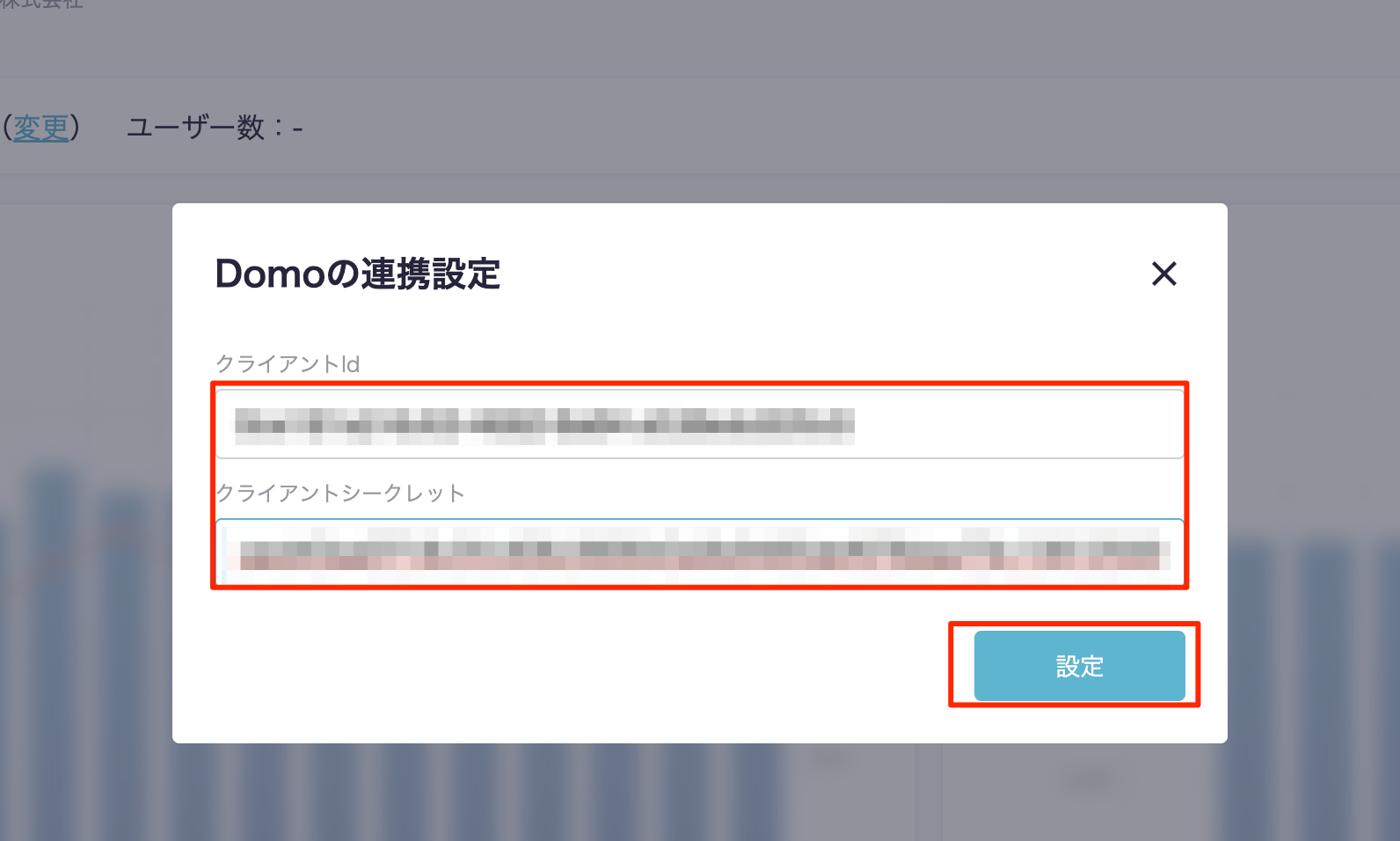
5.ITboardとDomoが連携される
ITboardのサービス詳細画面に戻りますので、そこで「連携設定: ON」になり、「利用者数/利用率」のグラフが見られるようになっていれば、連携成功です。